windows11电脑黑屏却开着机怎么办(图文)
windows11电脑黑屏却开着机怎么办
首先排查是否为显示器故障,电脑系统损坏也会显示器黑屏,可以用一台正常的电脑制作u盘启动盘,然后使用U盘启动盘重装系统。
以云骑士装机大师为例,准备一个16g以上u盘,使用u盘前需要先将u盘内的文件清空或者全部转移。

将准备好的u盘插入无故障的电脑,打开装机软件,打开后装机软件会自动配置用户的电脑信息,选择启动U盘界面。
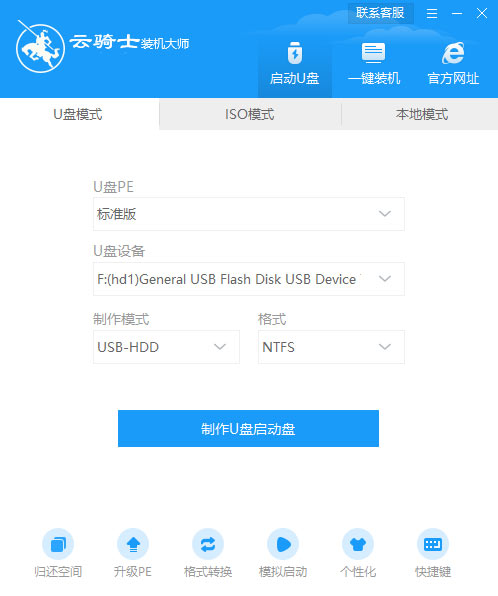
接着就进入了选择系统的界面,这里以windows10为例,在选项中有各版本的系统给用户选择,在这里选择安装 家庭版64位系统,然后点击开始制作。
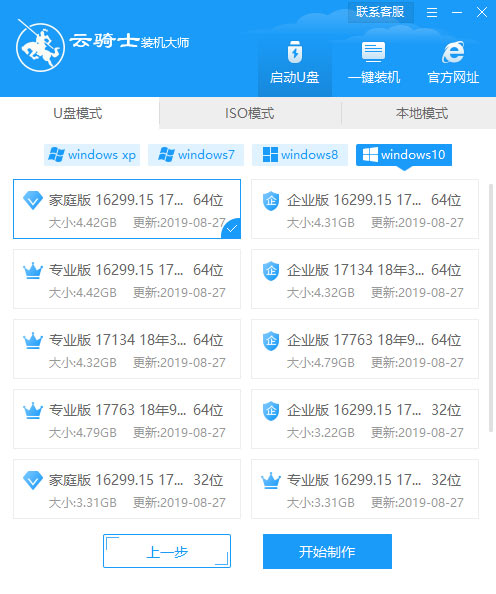
制作U盘启动盘需要清除所选U盘的所有文件,若有资料,则先自行备份文件再开始制作。备份完成后回到制作画面,点击确定。
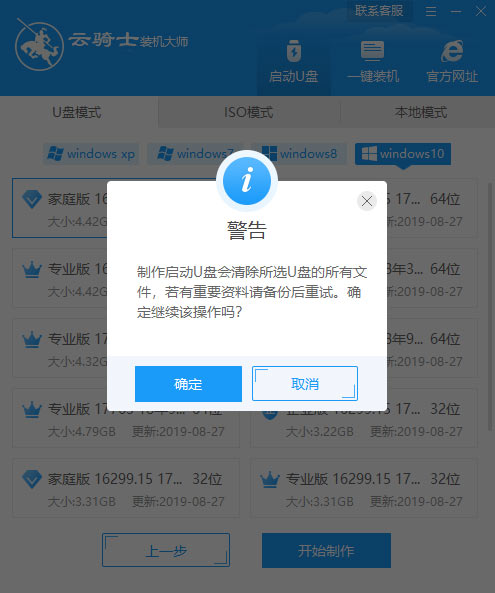
接下来装机软件就开始进行系统的下载。
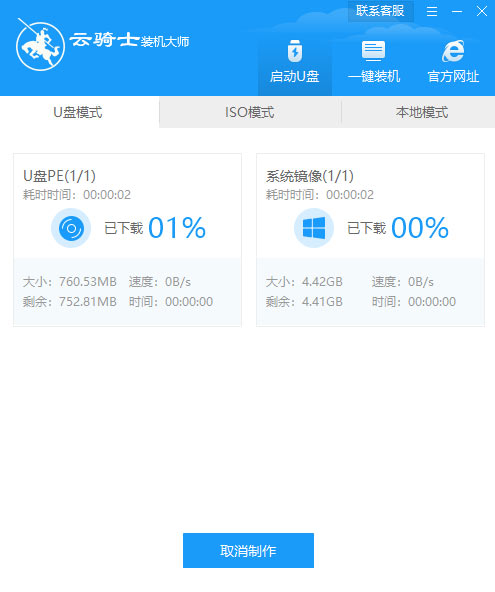
同时,若想换一个系统下载,则可以点击取消制作,进行取消更换。在这里下载的系统文件较大,请大家耐心等待。
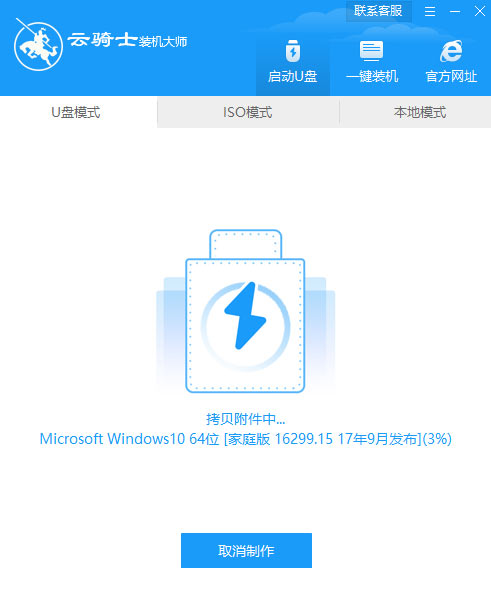
制作完成后可以点击预览,模拟U盘启动界面,记下界面提示的U盘启动快捷键,即U盘启动盘制作成功。
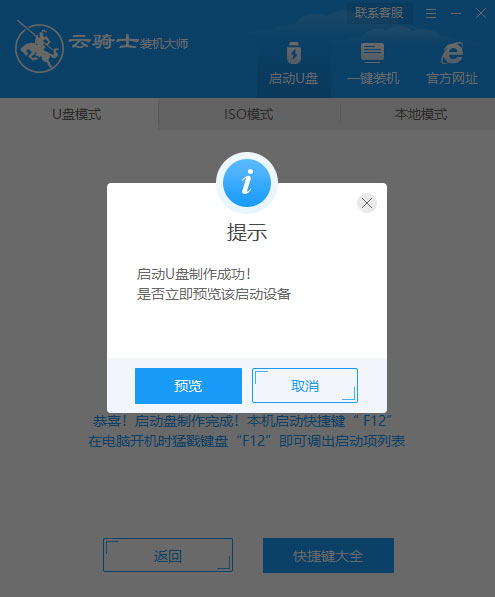
正在阅读:
新西兰的创业移民政策08-18
大四毕业生实习自我鉴定01-20
小学生暑假周记怎么写?四年级,小学生暑假周记怎么写?06-30
那一刻,我感动了作文800字01-05
幼儿园大班月计划表:幼儿园大班月计划表11-20
2023年山东菏泽市曹县第三实验小学幼儿园秋季小班招生简章[8月25日网报]08-25
美妙的声音作文400字09-10
潮流妈妈的育儿小妙方03-05